فہرست کا خانہ
ایکسل کا استعمال کرتے ہوئے، حالات دو کالموں سے عناصر کو شامل کرنے کا مطالبہ کر سکتے ہیں۔ اس کے بعد آپ کی مدد کے لیے، ہم آج آپ کو یہ بتانے جا رہے ہیں کہ Excel میں دو کالموں کو کیسے جوڑنا ہے۔ اس سیشن کے لیے، ہم Excel 365 استعمال کر رہے ہیں، بلا جھجھک اپنا استعمال کریں۔
سب سے پہلے، آئیے اس ڈیٹاسیٹ کے بارے میں جانیں جو ہماری مثالوں کی بنیاد ہے۔
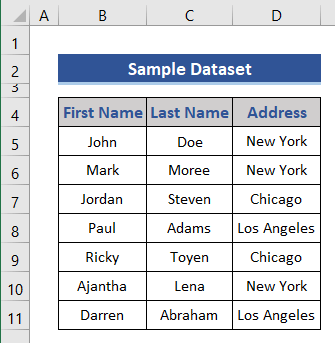
یہاں ہمارے پاس کئی بے ترتیب لوگوں کے پہلے اور آخری نام متعلقہ پتوں کے ساتھ ہیں۔ اس ڈیٹا کا استعمال کرتے ہوئے، ہم دو کالموں کو جوڑیں گے۔
نوٹ کریں کہ چیزوں کو سادہ رکھنے کے لیے یہ ایک بنیادی جدول ہے۔ عملی منظر نامے میں، آپ کو بہت بڑے اور پیچیدہ ڈیٹاسیٹ کا سامنا کرنا پڑ سکتا ہے۔
پریکٹس ورک بک ڈاؤن لوڈ کریں
آپ کو درج ذیل لنک سے پریکٹس ورک بک ڈاؤن لوڈ کرنے میں خوش آمدید کہتے ہیں۔
دو کالموں کو جوڑیں آئیے ان کو مثالوں کے ساتھ دریافت کریں۔
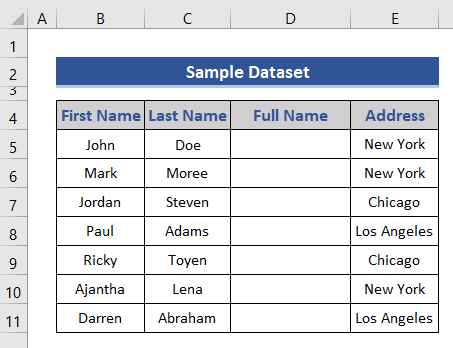
مثال کے طور پر، ہم فرسٹ نیم اور آخری کو جوڑیں گے۔ نام کالم مکمل کرنے کے لیے مکمل نام ۔
1. ایکسل فارمولہ کا استعمال کرتے ہوئے اسپیس/کوما/ہائیفن کے ساتھ دو کالموں میں ناموں کو جوڑیں <13
ہم ایکسل فنکشنز جیسے CONCATENATE ، CONCAT ، TEXTJOIN ، وغیرہ کا استعمال کرتے ہوئے دو ایکسل کالموں میں ناموں کو جوڑ سکتے ہیں۔ ہم جوائننگ آپریٹر بھی استعمال کر سکتے ہیں ایمپرسینڈ (&) وہی انجام دینے کے لیےآپریشن۔
i۔ ایمپرسینڈ آپریٹر کا استعمال کرتے ہوئے
یہ نشان اس کے دونوں طرف موجود عناصر کو جوڑتا ہے۔
📌 اسٹیپس :
- آئیے ایمپرسینڈ کا استعمال کرتے ہوئے سیل D5 پر فارمولہ لکھتے ہیں۔
=B5&" "&C5 - B4 اور C4 فرسٹ نیم اور آخری نام <سے پہلی قطار کے سیل حوالہ جات ہیں۔ 2>کالم بالترتیب۔
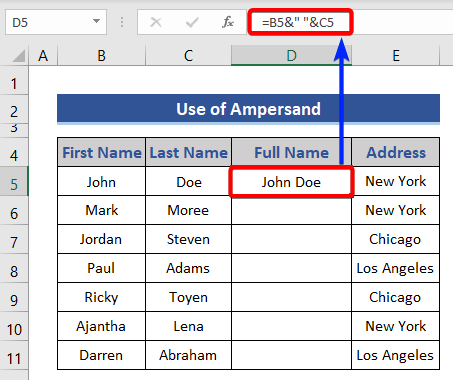
آپ دیکھ سکتے ہیں، ہم نے ایمپرسینڈ کے کچھ نشانات استعمال کیے ہیں اور ایمپرسینڈ کے درمیان ایک " " ہے۔ . اس کی وجہ یہ ہے کہ ہم دو ناموں کو الگ کرنے کے لیے ایک اسپیس استعمال کرنا چاہتے ہیں۔
لہذا پہلا نام (سیل کا حوالہ) داخل کرتے ہوئے ہم نے اس کے ساتھ ایک ایمپرسینڈ کا استعمال کرتے ہوئے اسپیس کو جوائن کیا ہے اور پھر دوسرا ایمپرسینڈ آخری نام کو جوڑتا ہے۔
ہمیں مربوط قدر مل گئی ہے، جہاں پہلے اور آخری ناموں کو اسپیس سے الگ کیا گیا ہے۔
- فارمولہ لکھیں یا باقی کے لیے ایکسل آٹو فل فیچر استعمال کریں۔ سیلز کا۔
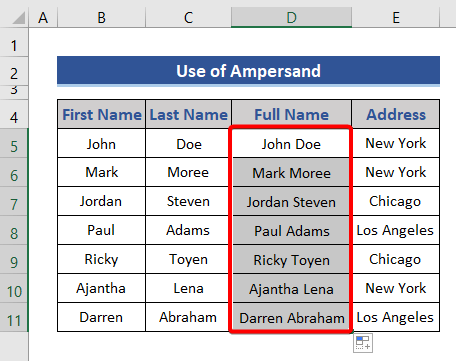
اگر آپ دو کالموں کو اسپیس کے بجائے کوما یا ہائفن کے ساتھ جوڑنا چاہتے ہیں تو ہم درج ذیل فارمولے استعمال کرسکتے ہیں۔
کوما کے لیے:
=B5&","&C5 ہائپن کے لیے:
=B5&"-"&C5 مزید پڑھیں: ایکسل میں متن کو یکجا کریں (8 مناسب طریقے)
ii. Excel CONCATENATE فنکشن کا استعمال
ایکسل کالموں کو ایک ساتھ جوڑنے کے لیے مختلف فنکشن فراہم کرتا ہے۔ ان میں سے ایک CONCATENATE ہے۔ CONCATENATE فنکشن اقدار کو جوڑتا ہے۔ایک ساتھ اور متن کے طور پر نتیجہ واپس کرتا ہے۔
📌 اسٹیپس :
- آئیے اس کا استعمال کرتے ہوئے فارمولہ لکھتے ہیں۔ فنکشن۔
=CONCATENATE(B5," ",C5) 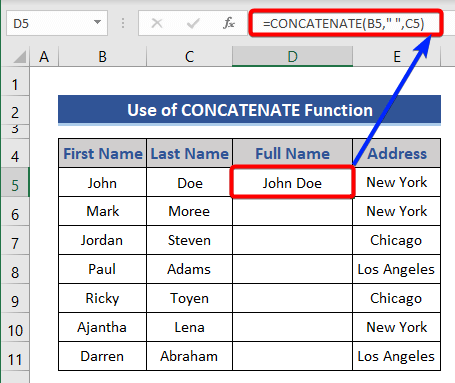
یہاں، آپ سوچ سکتے ہیں، ہم نے دو قدریں ڈالی ہیں۔ لیکن خاص طور پر تین ہیں۔ اسپیس کی شکل میں " " فنکشن کے لیے دوسرا ٹیکسٹ (ٹیکسٹ2) ہے۔
یہ فارمولہ مربوط قدر فراہم کرے گا۔
- باقی کے لیے اقدار، فارمولہ کو دستی طور پر لکھیں یا آٹو فل فیچر استعمال کریں۔
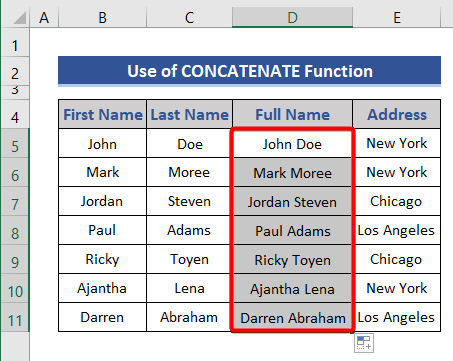
متعلقہ مواد: کبائن کریں ایکسل میں دو یا زیادہ سیلز سے ایک سیل میں ٹیکسٹ (5 طریقے)
iii۔ ایکسل 2016 یا بعد کے ورژنز میں کالموں کو جوڑنے کے لیے CONCAT فنکشن کا استعمال کریں
ہر چیز کی طرح ایکسل ہر روز تیار ہو رہا ہے (ہر ورژن)۔ ورژن Excel 2016 کے بعد اقدار کو جوڑنے کے لیے ایک نیا فنکشن CONCAT ہے۔
CONCAT فنکشن حوالہ جات یا مستقل کے طور پر فراہم کردہ اقدار کو جوڑتا ہے۔ فنکشن کے بارے میں جاننے کے لیے، مائیکروسافٹ سپورٹ سائٹ دیکھیں۔
📌 اسٹیپس :
- <17 CONCATENATE کا استعمال کرتے ہوئے CONCAT اور CONCATENATE فنکشن اسی طرح کام کرتے ہیں، سچ پوچھیں تو، Excel CONCATENATE کو تبدیل کرنے کے لیے CONCAT لاتا ہے۔
- فارمولہ لکھیں یا Excel آٹو فل کے لیے مشق کریںباقی اقدار۔
- اب، آئیے TEXTJOIN کا استعمال کرتے ہوئے دو کالم جوڑتے ہیں۔ ۔
- باقی اقدار کے لیے، فارمولہ دستی طور پر لکھیں یا آٹو فل فیچر استعمال کریں۔
- سب سے پہلے، ہمیں دستی طور پر ایک نام لکھنے کی ضرورت ہے۔
- پھر، سیل کو منتخب کرکے <1 سے Flash Fill آپشن پر کلک کریں۔ ڈیٹا ٹیب سے>ڈیٹا ٹولز سیکشن۔کالم۔
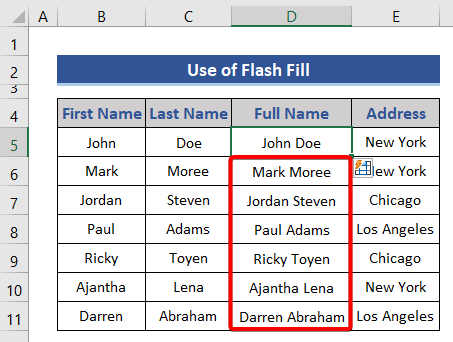
ایک کی بورڈ شارٹ کٹ بھی ہے۔ Flash Fill کے لیے Ctrl+E دبائیں۔
ایکسل میں لائن بریک کے ساتھ دو یا زیادہ کالموں کی قدروں کو کیسے جوڑیں
اب تک ہمارے پاس کالموں کو جوڑنے کے کئی طریقے دیکھے۔ اور اقدار کو جگہ سے الگ کیا گیا تھا۔ اگر آپ اقدار کے درمیان لائن بریک چاہتے ہیں تو آپ کو یہ سیکشن کارآمد لگے گا۔
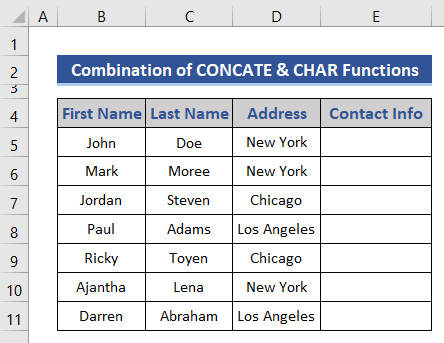
مثال کے طور پر، ہمیں رابطہ کی معلومات ملے گی۔ ہر شخص سے معلومات کو جوڑنا۔
📌 اقدامات :
- آئیے استعمال کریں CONCAT فنکشن CHAR فنکشن کے ساتھ۔
=CONCAT(B5," ",C5,CHAR(10),D5)
آپ نوٹ کر سکتے ہیں، پہلا حصہ ایک مانوس ہے، ہم نے پہلے اور آخری ناموں کو ایک حد بندی کے طور پر جوڑ دیا ہے۔ پھر، ہمیں CHAR(10) استعمال کرنا ہوگا جو لائن بریک کی نشاندہی کرتا ہے۔ لہذا، ایڈریس لائن بریک کے ساتھ جوڑ دیا جاتا ہے۔
- ہمیں قطار 5 کی اونچائی کو ایڈجسٹ کرنے کی ضرورت ہے۔
- رو نمبر بار پر جائیں۔ کرسر کو قطاریں 5 اور 6 کے درمیان رکھیں۔
- پھر، کرسر پر ڈبل کلک کریں۔
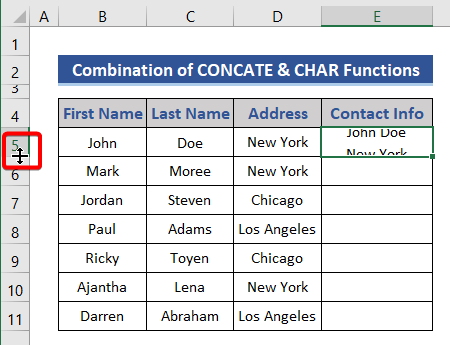
- باقی اقدار کے لیے فارمولہ لکھیں، یا آٹو فل استعمال کریں اور قطاروں کی اونچائی کو ایڈجسٹ کریں۔
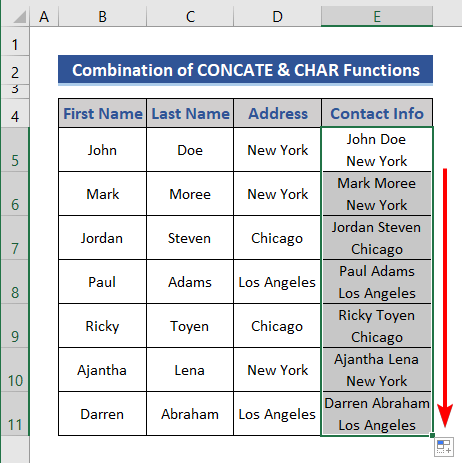
نتیجہ
آج کے لیے بس اتنا ہی ہے۔ ہم نے ایکسل میں دو کالموں کو جوڑنے کے کئی طریقے درج کیے ہیں۔ امید ہے کہ آپ کو یہ مددگار ملے گا۔ اگر کچھ سمجھنا مشکل لگتا ہے تو بلا جھجھک تبصرہ کریں۔ چلوکسی دوسرے طریقے کو جانیں جو ہم نے یہاں چھوڑا ہے۔ مزید مضامین کے لیے ہماری ویب سائٹ ExcelWIKI پر ایک نظر ڈالیں۔
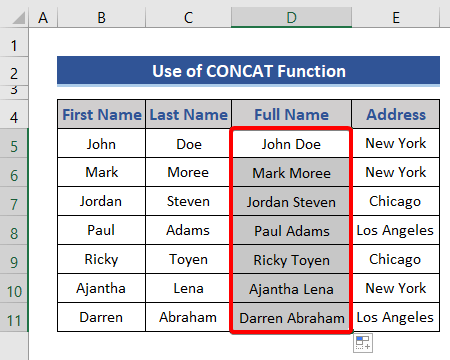
متعلقہ مواد: ایکسل میں ایک سے زیادہ کالموں کو یکجا کریں
iv. دو کالموں کو جوڑنے کے لیے TEXTJOIN فنکشن کا استعمال
ایک اور فنکشن جسے ہم کالموں کے مواد کو جوڑنے کے لیے استعمال کر سکتے ہیں وہ ہے TEXTJOIN۔ TEXTJOIN فنکشن کئی اقدار کو ایک ساتھ یا اس کے بغیر جوڑتا ہے۔ ایک حد بندی۔
📌 اسٹیپس :
=TEXTJOIN(" ",1,B5,C5) 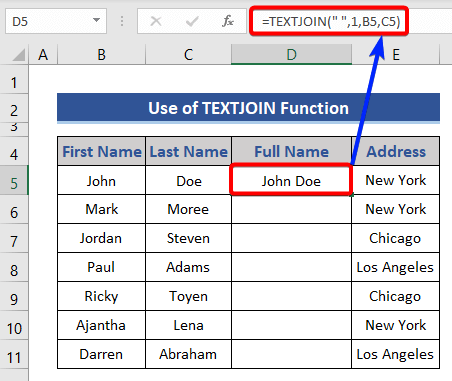
یہاں، ہم نے جگہ مقرر کی ہے ( " " ) حد بندی کی قدر کے طور پر۔ اس وقت کے لیے، ہم نے خالی خلیات کو نظر انداز کر دیا اس لیے 1 دوسرے پیرامیٹر میں ہے۔ پھر دو کالموں کے سیل حوالہ جات جو ہم شامل کرنا چاہتے ہیں۔
ہمیں معلوم ہوا ہے کہ دو کالم کی قدریں آپس میں جڑی ہوئی ہیں (نیچے تصویر)۔
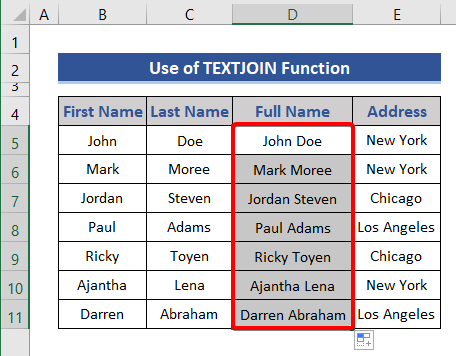
2. ایکسل میں فلیش فل فیچر کا استعمال کرتے ہوئے دو کالم جوڑیں
Flash Fill ایک اور آسان ٹول ہے جو دو کالموں کو ایک ساتھ جوڑتا ہے۔
📌 اقدامات :

